发布时间:2016-04-15 16: 35: 34
本集主要讲解“如何复制粘贴Xshell窗口中的文字”,方便我们对文字的进一步编辑。
Xshell允许你在窗口中复制粘贴文字到自己的电脑中,反之也可以。我们在使用的时候就更容易编辑文本。下面我们来看一下如何操作。
操作一:
为了实现这一效果,你可以先用鼠标选中Xshell窗口中的一部分文字,小编这边只是随意选中一部分文字,你在操作时可以选择自己需要的部分进行复制。
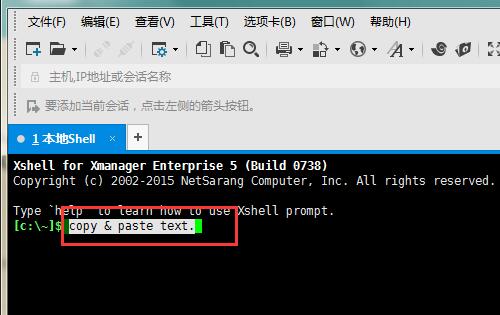
图1:选择窗口中的文字
操作二:
选中文字后,右击窗口界面会跳出选项,有很多设置可以操作,选择[记事本]可以看到“选定区域”、“全部”、“当前屏幕”三个选项。这边要给大家解释一下它们的用法:
选定区域:指选中的文字;
全部:指当前窗口中所有的文字;
当前屏幕:指现在窗口中显示到的文字。
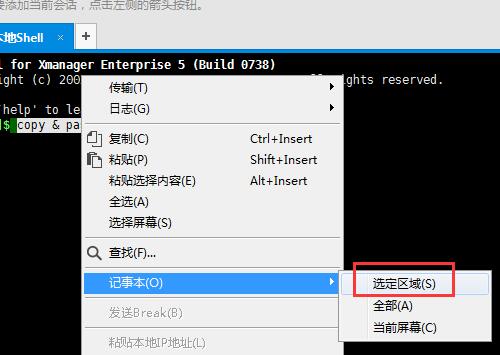
图2:选择“选定区域”
操作三:
选中文字就会通过记事本,如下图展示。用户也可以在记事本中将文字编辑好然后使用数遍粘贴到xshell窗口中,如果你想让操作更加方便,还可以在教程中学习一下有关xshell复制粘贴快捷键的使用,千万不要被它搞疯。
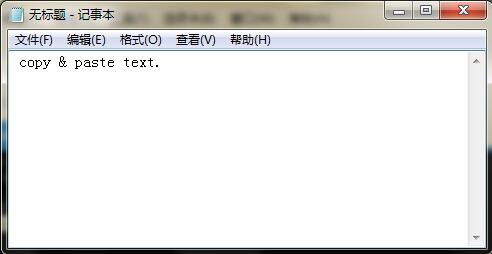
图3:记事本打开文本
看了小编上面说的这些过程有没有觉得很简单呢,是的就是这么简单,熟练掌握使用xshell的技能,能够让我们更好的使用这款软件。如果你想要使用这款软件就到中文官网上去看一看吧。
文章内容为原创,转载请注明出处:http://www.xshellcn.com/xsh_column/fztt-xckwz.html
展开阅读全文
︾